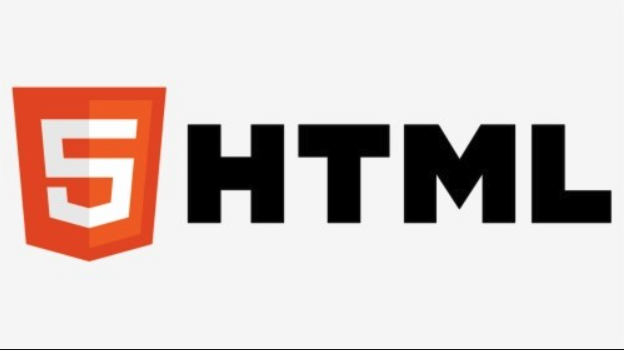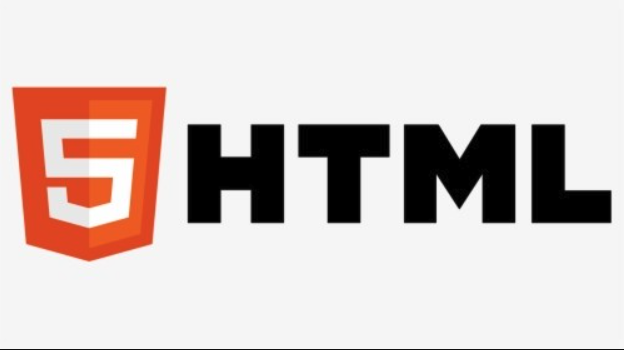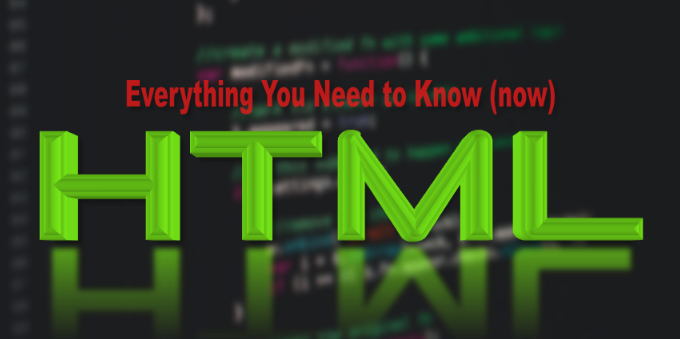命令行预览HTML文件的实用技巧
本文介绍了五种在命令行中预览HTML文件的技巧,分别为:使用Firefox或Chrome的命令行接口直接打开HTML文件;利用Python的`http.server`模块启动本地服务器;使用Node.js的`http-server`包创建本地服务器;借助VS Code的Live Server插件;以及对不同方法的性能和适用场景进行比较。 无论你是前端开发者还是HTML初学者,都能从中找到适合自己的便捷预览方案,提升开发效率。 通过学习本文,你可以快速掌握在命令行环境下高效预览HTML文件的方法,告别繁琐的浏览器操作。
在命令行中预览 HTML 文件可以使用浏览器的命令行接口或启动本地服务器。1. 使用 Firefox 或 Chrome 命令行接口:firefox index.html 或 google-chrome index.html。2. 使用 Python 的 http.server:python -m http.server,然后访问 http://localhost:8000。3. 使用 Node.js 的 http-server:先安装 npm install -g http-server,然后运行 http-server,访问 http://localhost:8080。4. 使用 VSCode 的 Live Server 插件:右键选择 "Open with Live Server"。

要在命令行中运行 HTML 文件预览,我们可以使用一些工具来实现这个功能。最常见的方法是使用浏览器的命令行接口或者一些专门的工具来启动一个本地服务器,展示 HTML 文件。让我们深入探讨一下这个过程。
在命令行中预览 HTML 文件的核心在于启动一个能够解析并展示 HTML 的环境。通常,我们会使用浏览器的命令行接口或者一些轻量级的 HTTP 服务器来实现这个功能。以下是几种常见的方法:
使用浏览器的命令行接口
许多现代浏览器都提供了命令行接口,可以直接从命令行打开 HTML 文件。例如,Firefox 和 Chrome 都支持这种方式。
对于 Firefox,可以使用以下命令:
firefox index.html
对于 Chrome,可以使用:
google-chrome index.html
这种方法的优点是简单直接,缺点是需要安装对应的浏览器,并且每次都需要手动关闭浏览器窗口。
使用轻量级 HTTP 服务器
另一种方法是使用轻量级的 HTTP 服务器,比如 Python 的 http.server 模块。这不仅可以预览 HTML 文件,还可以处理 CSS、JavaScript 等静态资源。
你可以使用以下命令启动一个简单的 HTTP 服务器:
python -m http.server
然后,在浏览器中访问 http://localhost:8000 即可查看你的 HTML 文件。这种方法的优点是可以处理多个文件和资源,缺点是需要 Python 环境。
使用 Node.js 的 HTTP 服务器
如果你使用 Node.js,可以使用 http-server 包来启动一个简单的 HTTP 服务器。首先,你需要安装 http-server:
npm install -g http-server
然后,在你的 HTML 文件所在的目录中运行:
http-server
同样,在浏览器中访问 http://localhost:8080 即可查看你的 HTML 文件。这种方法的优点是 Node.js 生态系统丰富,缺点是需要安装 Node.js 和 http-server。
使用 Live Server 插件
如果你使用 VSCode,可以安装 Live Server 插件。这个插件可以直接从 VSCode 中启动一个本地服务器,非常方便。
安装插件后,右键点击你的 HTML 文件,选择 "Open with Live Server" 即可。这种方法的优点是集成在开发环境中,缺点是仅限于 VSCode 用户。
性能与最佳实践
在选择方法时,需要考虑以下几点:
- 便捷性:如果你经常需要预览 HTML 文件,选择一个集成在开发环境中的工具(如 Live Server)会更方便。
- 资源处理:如果你需要处理 CSS、JavaScript 等静态资源,选择一个 HTTP 服务器(如 Python 的
http.server或 Node.js 的http-server)会更合适。 - 环境依赖:如果你不希望安装额外的软件,选择浏览器的命令行接口会更简单。
在实际使用中,我发现使用 Python 的 http.server 是一个不错的折衷方案。它不需要额外的安装(如果你已经有 Python 环境),并且可以处理多种静态资源。唯一的缺点是每次启动服务器时需要手动停止。
总的来说,选择哪种方法取决于你的具体需求和开发环境。希望这些方法能帮助你在命令行中轻松预览 HTML 文件。
本篇关于《命令行预览HTML文件的实用技巧》的介绍就到此结束啦,但是学无止境,想要了解学习更多关于文章的相关知识,请关注golang学习网公众号!
 Go语言RedisJSON字符串处理,保留敏感字段方法
Go语言RedisJSON字符串处理,保留敏感字段方法
- 上一篇
- Go语言RedisJSON字符串处理,保留敏感字段方法

- 下一篇
- WebStorm高效开发Vue.js项目秘籍
-
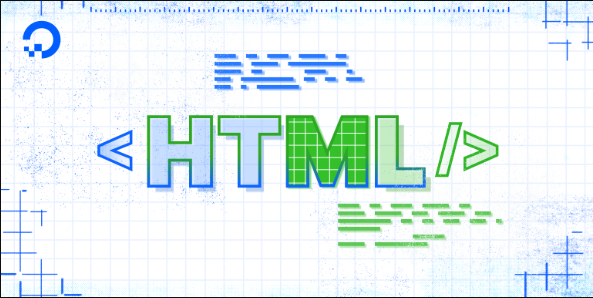
- 文章 · 前端 | 11分钟前 |
- VS运行HTML5代码教程详解
- 314浏览 收藏
-
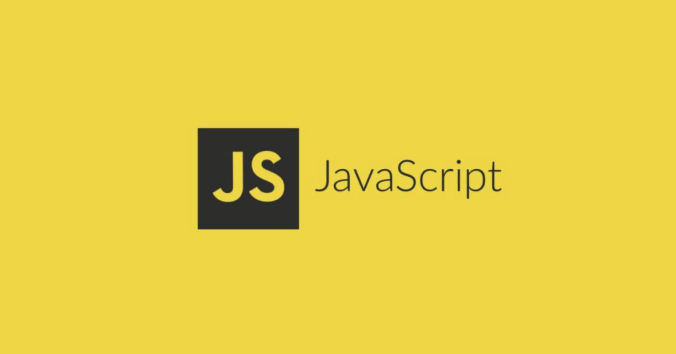
- 文章 · 前端 | 29分钟前 |
- 剪切板复制粘贴兼容处理技巧
- 480浏览 收藏
-

- 文章 · 前端 | 36分钟前 |
- JavaScript组合继承教程与实战解析
- 440浏览 收藏
-

- 文章 · 前端 | 38分钟前 |
- Webpack配置优化指南与技巧
- 156浏览 收藏
-

- 文章 · 前端 | 41分钟前 |
- HTML边距设置方法全解析
- 245浏览 收藏
-

- 文章 · 前端 | 46分钟前 |
- CSS动画与rotate旋转效果全解析
- 230浏览 收藏
-

- 文章 · 前端 | 47分钟前 |
- JS解析URL参数的实用方法
- 106浏览 收藏
-

- 前端进阶之JavaScript设计模式
- 设计模式是开发人员在软件开发过程中面临一般问题时的解决方案,代表了最佳的实践。本课程的主打内容包括JS常见设计模式以及具体应用场景,打造一站式知识长龙服务,适合有JS基础的同学学习。
- 543次学习
-

- GO语言核心编程课程
- 本课程采用真实案例,全面具体可落地,从理论到实践,一步一步将GO核心编程技术、编程思想、底层实现融会贯通,使学习者贴近时代脉搏,做IT互联网时代的弄潮儿。
- 516次学习
-

- 简单聊聊mysql8与网络通信
- 如有问题加微信:Le-studyg;在课程中,我们将首先介绍MySQL8的新特性,包括性能优化、安全增强、新数据类型等,帮助学生快速熟悉MySQL8的最新功能。接着,我们将深入解析MySQL的网络通信机制,包括协议、连接管理、数据传输等,让
- 500次学习
-

- JavaScript正则表达式基础与实战
- 在任何一门编程语言中,正则表达式,都是一项重要的知识,它提供了高效的字符串匹配与捕获机制,可以极大的简化程序设计。
- 487次学习
-

- 从零制作响应式网站—Grid布局
- 本系列教程将展示从零制作一个假想的网络科技公司官网,分为导航,轮播,关于我们,成功案例,服务流程,团队介绍,数据部分,公司动态,底部信息等内容区块。网站整体采用CSSGrid布局,支持响应式,有流畅过渡和展现动画。
- 485次学习
-

- ChatExcel酷表
- ChatExcel酷表是由北京大学团队打造的Excel聊天机器人,用自然语言操控表格,简化数据处理,告别繁琐操作,提升工作效率!适用于学生、上班族及政府人员。
- 3212次使用
-

- Any绘本
- 探索Any绘本(anypicturebook.com/zh),一款开源免费的AI绘本创作工具,基于Google Gemini与Flux AI模型,让您轻松创作个性化绘本。适用于家庭、教育、创作等多种场景,零门槛,高自由度,技术透明,本地可控。
- 3426次使用
-

- 可赞AI
- 可赞AI,AI驱动的办公可视化智能工具,助您轻松实现文本与可视化元素高效转化。无论是智能文档生成、多格式文本解析,还是一键生成专业图表、脑图、知识卡片,可赞AI都能让信息处理更清晰高效。覆盖数据汇报、会议纪要、内容营销等全场景,大幅提升办公效率,降低专业门槛,是您提升工作效率的得力助手。
- 3456次使用
-

- 星月写作
- 星月写作是国内首款聚焦中文网络小说创作的AI辅助工具,解决网文作者从构思到变现的全流程痛点。AI扫榜、专属模板、全链路适配,助力新人快速上手,资深作者效率倍增。
- 4565次使用
-

- MagicLight
- MagicLight.ai是全球首款叙事驱动型AI动画视频创作平台,专注于解决从故事想法到完整动画的全流程痛点。它通过自研AI模型,保障角色、风格、场景高度一致性,让零动画经验者也能高效产出专业级叙事内容。广泛适用于独立创作者、动画工作室、教育机构及企业营销,助您轻松实现创意落地与商业化。
- 3832次使用
-
- JavaScript函数定义及示例详解
- 2025-05-11 502浏览
-
- 优化用户界面体验的秘密武器:CSS开发项目经验大揭秘
- 2023-11-03 501浏览
-
- 使用微信小程序实现图片轮播特效
- 2023-11-21 501浏览
-
- 解析sessionStorage的存储能力与限制
- 2024-01-11 501浏览
-
- 探索冒泡活动对于团队合作的推动力
- 2024-01-13 501浏览